ココナラの手数料一覧と手数料が高いと言われている理由

イラストや占いなどスキルを500円で売買できるココナラ(coconala)の販売者と出品者それぞれの手数料、そして手数料が高いと言われている理由についてです。
ココナラとは、「得意なこと(経験・知識・スキル)」をインターネット上でサービスとして売り買いできるフリーマーケットサイトです。
一般的なクラウドソーシングとは違い、発注者が受注者を募集し発注者の注文通りに仕事を進めていくのではありません。
スキルを売りたい側が主体となって、ショッピングモールのようにサービスを陳列し、その中から欲しいサービスを購入しサービスを受けるという形態です。
価格も1回500円から出品・購入でき、その内容も占いや美容に関する事、心の悩み、翻訳、文書作成やイラスト作成に、不動産に関する事など多岐にわたります。
販売者の手数料
公式サイトのヘルプページ「お支払い方法・手数料サービスが購入されると、その販売価格と「おひねり」と呼ばれる加算金、有料オプションやリクエストの提案を含めた金額から手数料として30%が引かれます。
なお、この手数料は月間の販売総額に応じて20%まで減額されます。
■通常サービスの手数料
【月間販売総額と手数料の割合】
50,000円未満・・・・・・・・・・30%
50,000円以上250,000円未満・・・25%
250,000円以上・・・・・・・・・・20%
全て税抜価格。
減額された手数料は、キャッシュバックとして翌月に反映されます。
■電話相談サービスの手数料
電話相談サービスの手数料は通常のサービスとは違い、販売金額の何割という形ではありません。
設定している相談料から手数料を引いた額が報酬として出品者に支払われる形をとっています。
【1分間あたりの相談料と報酬】
相談料100円+税・・・報酬は50円
相談料130円+税・・・報酬は65円
相談料160円+税・・・報酬は80円
相談料190円+税・・・報酬は95円
相談料220円+税・・・報酬は110円
計算してみると、現在は相談料(税抜)のうち50%が手数料となっていることがわかります。
例)1分あたり相談料100円+税の電話相談サービスで20分間通話をした場合の報酬
手数料を差し引いて、1分あたりの報酬は50円となるので、50円×20分間=1,000円
電話相談の手数料は、出品者・購入者双方への通話料+システム利用料+決済手数料(クレジットカード等の決済システム利用料)で構成されているため、通常サービスの手数料より高くなっています。
購入者の手数料
購入者の手数料は、支払い時の決済手数料のみとなっています。決済手数料がかかる支払方法も期間限定で無料となっており、より気軽にサービスを購入することができます。■決済手数料無料の支払方法
・クレジットカード
・ココナラコイン(旧ココナラポイント)
・WebMoney(ウェブマネー)
・BitCash(ビットキャッシュ)
・Vプリカ
・ココナラに貯まった売上
■決済手数料100円の支払方法
・dケータイ払いプラス決済
・auかんたん決済
・ソフトバンクまとめて支払い
(期間限定で、今なら無料となっています)
■決済手数料150円の支払方法
・コンビニ払い決済
(期間限定で、今なら無料となっています)
ココナラは様々な決済方法に対応しています。中でもコンビニ決済は2017年5月に導入されたばかりの新しい決済方法です。
手数料が高いと言われている理由
購入者の決済手数料は比較的安価なココナラですが、出品者になった場合の手数料は「高い」と言われています。◼︎ランサーズよりも手数料が高い
クラウドソーシングで有名な「ランサーズ」の場合、依頼金額の5%-20%(税込)がシステム利用手数料として差し引かれますが、ココナラでは30%なのでそれ以上の手数料です。
◼︎SKIMAよりも手数料が高い
イラストに特化したサイト「SKIMA」でも手数料は15%ですので、イラストを売っている方からしても、ココナラは他社と比べて手数料が高いと言えます。
◼︎手数料が安くなる基準が高い
手数料が最も安価になるのが、月間販売総額が250,000円を超えてからですので、「本業のかたわらや家事の合間に得意なことで稼ぎたい」と思っている方にはちょっと厳しい額と言えます。
月間250,000円と言えばフルタイムの正社員としてお仕事をこなしている場合の月給と変わりません。
仮に1出品500円の文書作成サービスを購入してもらい、1時間かかったとしましょう。
手数料の30%を差し引くと、報酬は350円。時給に換算して350円ではとても割に合わないと感じてしまう方が多いのも否めません。
ならば販売価格を上げればいい。そう思われるかもしれませんが、ココナラでは有料サービスを1件でも購入してもらわないと、500円以上の金額設定ができません。最初の1件は500円で出品するしかなく、報酬も350円が上限ということです。
さらに、電話相談サービスの際は相談料の半分が手数料として差し引かれる形になるので、実際の報酬は掲示してある相談料の半分です。「報酬は掲示金額の半額」と感じてしまうと、かなりインパクトは大きいでしょう。
売り手側が主体となって、スキルを買ってもらえるのがココナラ最大の魅力でありメリットなのですが、他のクラウドソーシングに比べると出品の際の手数料が高く設定されているため、他のクラウドソーシングの手数料に慣れている方からすると「高い」「儲からないのでは」と思われてしまいがちです。
ですが、低価格で出品している場合には軽微な作業で終わる内容を掲載するなどの「価格に応じた内容」を販売することで、労力に見合う報酬を手に入れることが出来るようになるのではないでしょうか。
ココナラは手数料こそ高いものの、似たような売り手主体のサービス販売サイトと比べて圧倒的に利用者が多く、それは大きな強みです。ひと工夫しながら割に合うように上手に販売し、売り上げアップにつなげましょう。
関連:ココナラの登録方法と招待コードの入力方法
ココナラ運営に問い合わせるための電話番号とメールフォーム

イラストや占いなどスキルを500円で売買できるココナラ(coconala)の運営にユーザー間トラブルや決済方法などについて電話とメールで問い合わせる方法についてです。
自分のスキルをサービスとして気軽に販売できるというユニークなココナラですが、トラブルの内容もモノを売り買いできるフリマサイトでのトラブルとはちょっと変わってきます。
例えば出品しているサービス内容以外の事を要求されたり、サービス購入後の打ち合わせの最中に連絡が取れなくなったり・・・。
このページではココナラでトラブルが起きた時の対処方法をわかりやすくご紹介します。
問い合わせる前の確認事項
顔の見えない相手との取引でトラブルが起きれば、誰だって焦ってしまうもの。ですが一旦落ち着きましょう。トラブルが起きると「とにかく運営に連絡をしなければ!」と焦ってしまいがちですが、ココナラ
場合によっては運営に問い合わせるよりも早く問題が解決できます。
なぜかと言うと、「よくある質問」には取引でのトラブルはもちろん、「キャンセルになった場合は返金されるか?」「出品者からの連絡が無い」「振込口座に振り込まれない」など、ココナラでよくあるトラブルに対するほとんどの回答が載っているからです。
トラブルが起きた時の強い味方になりますので、日頃から見ておくようにしましょう。
「よくある質問」を見ても起きているトラブルの対処方法が載っていない時には、ココナラ運営への問い合わせを行いましょう。
ココナラ運営に電話で問い合わせる
電話番号の記載はココナラのホームページの「特定商取引に関する表記」のページに記載されている通りあるものの、問い合わせには使えません。該当ページには次のようにあります。「サービスや取引に関するお問い合わせは電話では受け付けておりません。お問い合わせについては個人情報保護のためサイト内の「お問い合わせ」フォームよりご連絡をお願いいたします。
電話番号:03-6417-3390
「よくある質問」でも解決しないときは電話では解決しませんので「お問い合わせフォーム」から問い合わせましょう。
ココナラ運営への問い合せメールフォーム
ココナラのホームページにある「お問い合わせフォーム」から問い合わせる方法です。お問い合わせフォームはログインしていなくても利用できます。1.ココナラのトップページをスクロールし、ページの一番下にある「お問い合わせ」をタップします。
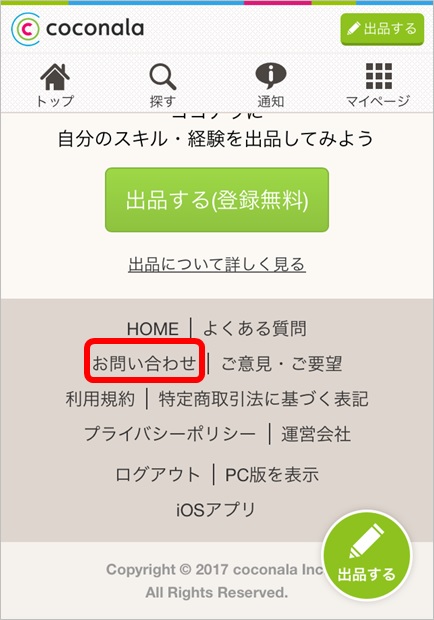
2.お問い合わせ内容フォームが表示されます。ログインしていると「お名前」と「メールアドレス」が表示されています。ログインしていない場合は、「お名前」と「メールアドレス」の入力欄がありますので、入力する必要があります
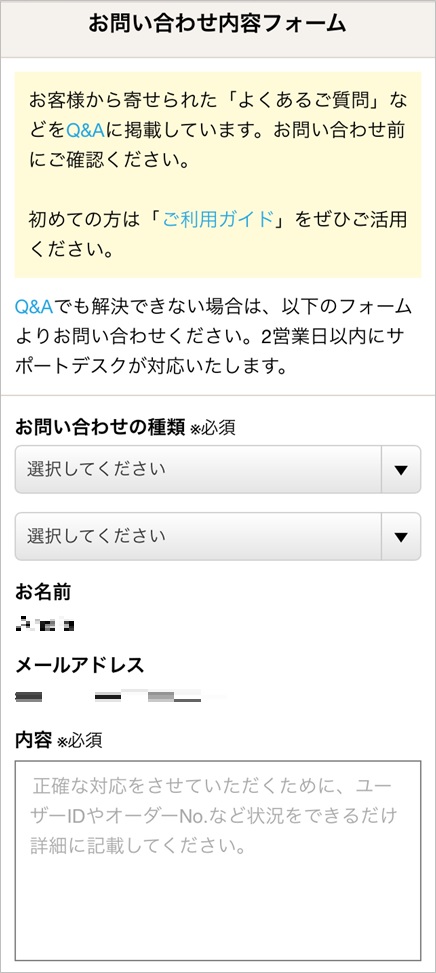
3.まずは「お問い合わせの種類」の一つ目のドロップダウンメニューから選択入力します。「ユーザー間トラブル」「評価コメントに関して」「決済関係に関して」「トークルーム」「出品について」「意見・要望」「退会」「会員登録・再発行・ログイン」「各種設定方法」「違反報告」「その他」「電話」「ココナラハンドメイドについて」の中から、問い合わせたい内容を選択しましょう。ここでは例として「ユーザー間トラブル」を選択しています。
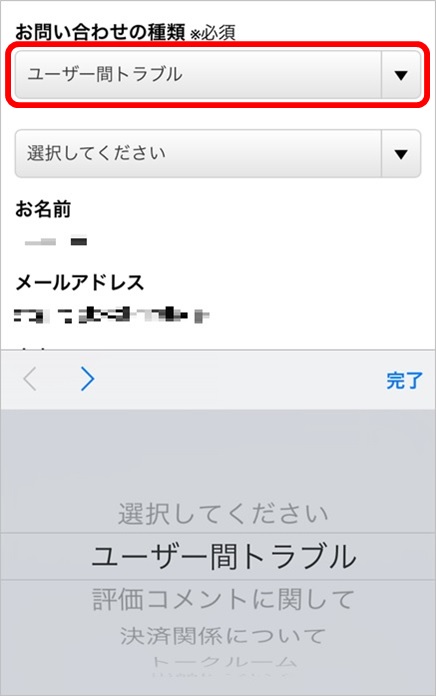
4.3で選択した内容に応じて、二つ目のドロップダウンメニューが選択できるようになります。問い合わせたい内容に最も近い内容を選びましょう。ここでは例として「出品者から連絡が無い」を選択しています。
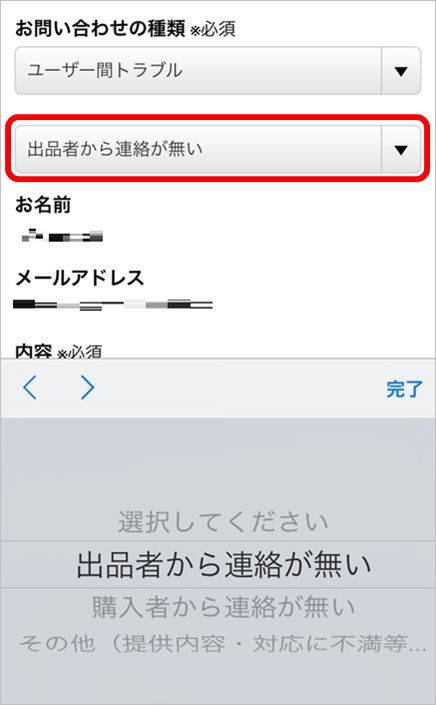
5.ログインしていない場合は、「お名前」と「メールアドレス」を入力しましょう。ココナラで使用している名前と、登録したメールアドレスを入力するようになります。
6.5の入力後またはログインしている場合は、そのまま「内容」に問い合わせ内容を具体的に入力し、注意事項を全て確認したら、画面下部にある「送信する」をタップします。
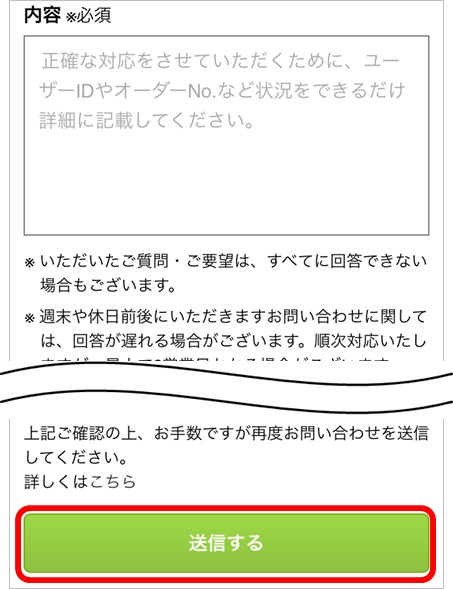
以上で問い合わせフォームからの問い合わせが完了です。
メールアドレスを入力する際は注意事項にあるように正しいメールアドレスを入力しないと回答が届きません。登録時のメールアドレスを正確に入力しましょう。
問い合わせ例文
お問い合わせの際の例文を1つ載せておきます。参考になさってください。例:サービスを購入後、打ち合わせの最中に販売者と連絡が取れなくなった場合
↓↓↓↓↓↓↓↓↓↓
ユーザー名:×××××
私は購入者です。
取引相手のユーザー名:×××××
商品名:〇〇〇〇〇
詳細な状況:ロゴ作成サービスを購入し入金も済ませました。具体的な打ち合わせをトークルームで行っていましたが、2日前から出品者と連絡が取れません。何度もトークルームやリマインドメール、ダイレクトメッセージで進捗状況の確認をしているのですが、一向に返事がありません。
よくある質問には「5日間以上連絡が取れなくなった場合はキャンセルボタンが出る」とあるのですが、時間が無いので即キャンセルし、他の方にロゴ作成を依頼したいのですが可能でしょうか?よろしくお願いします。
↑↑↑↑↑↑↑↑↑↑
問合せをする際は、問合せ内容をまとめ、必要事項をきちんと伝えなくてはなりません。
特に取引内容についての問い合わせの場合は、「自分のユーザー名」「取引相手のユーザー名」「購入者か販売者か」「サービス名」「現在の詳細な状況」を入力しましょう。
回答時期や注意事項など
「お問い合わせフォーム」には次の注意事項があります。“いただいたご質問・ご要望は、すべてに回答できない場合もございます。”
“週末や休日前後にいただきますお問い合わせに関しては回答が遅れる場合がございます。順次対応いたしますが、最大で2営業日かかる場合がございます。”
問い合わせた曜日によっては返事が休日明けになってしまうなど、返事がくるまで時間がかかることがあるということです。焦らず待つようにしましょう。
ココナラのキャリア決済方法と手数料!ソフトバンク・ドコモ・auに対応

イラストや占いなどスキルを500円で売買できるココナラ(coconala)で、ソフトバンクまとめて支払い・ドコモケータイ払い・auかんたん決済による支払いをする方法についてです。
ネット通販でもおなじみになってきたキャリア決済とは、スマートフォンなどのモバイル端末を使った電子決済サービスです。
ネット通販でのショッピングなどの代金を、携帯電話会社(コモンキャリア)がショップへ立て替え払いをし、後から携帯電話の利用料金とショッピングなどの代金をまとめて携帯電話会社へ支払う決済代行サービスのことです。
平たく言ってしまえば「ネット通販などの代金と携帯電話の利用料金を合算して携帯電話会社へ支払うサービス」ということになります。
キャリア決済するメリット
ネット通販などの代金をキャリア決済するメリットについてご紹介します。メリット1.安心!
大手通信会社が提供しているサービスなので、セキュリティ面も安全です。クレジットカード番号を入力するのが不安な方も、安心して買い物をすることができます。
メリット2.とにかく便利!
様々な決済方法の中で最も簡単に決済できるのがキャリア決済です。各携帯の個体識別情報を利用して利用者を特定するので、「ID」、「パスワード」、「4桁の暗証番号」を入力するだけで簡単に決済することができます。
しかも支払いはスマートフォンや携帯電話の利用料金とまとめて行えます。
メリット3.後から支払える!
「物やサービスは今すぐ欲しいけど、今は手持ちのお金が少なくて・・・」そんな時にもキャリア決済で買い物をすれば、実際の料金支払いは携帯電話の利用料金請求後になりますので、お金の余裕ができたころに後から支払う事ができます。
メリット4.クレジットカードが無くても良い!
ネット通販ではクレジットカード決済が主流です。しかしキャリア決済ができればクレジットカードを持っていない学生や、クレジットカードに抵抗のある方でもネット通販を気軽に楽しむことができるようになります。
メリット5.支払い忘れが無い!
通販代金を後払いにすると、うっかり忘れてしまう事もあります。
ですが、キャリア決済にしておけば携帯電話の利用料金と一緒に請求がきますので、支払わなければ携帯電話が使えなくなってしまいます。これならば、支払い忘れという事はありません。
キャリア決済の手数料
ココナラでのキャリア決済の手数料と併せて他の決済方法での手数料についてもご紹介しましょう。公式サイトのヘルプページ「お支払い方法・手数料
【決済手数料無料の支払方法】
・ココナラポイント
・WebMoney(ウェブマネー)
・BitCash(ビットキャッシュ)
・Vプリカ
・ココナラに貯まった売上
【決済手数料100円の支払方法】
・dケータイ払いプラス決済
・auかんたん決済
・ソフトバンクまとめて支払い
(いずれも期間限定で、今なら無料となっています)
【決済手数料150円の支払方法】
・コンビニ払い決済
(期間限定で、今なら無料となっています)
キャリア決済の手順
それでは実際にキャリア決済の手順についてご紹介します。1.商品を購入します。ココナラにログインして欲しいサービスを見つけたら「購入手続きに進む」をタップします。

2.支払方法を選択します。「支払方法選択画面」が表示されますので、「携帯キャリアで決済する」をタップします。
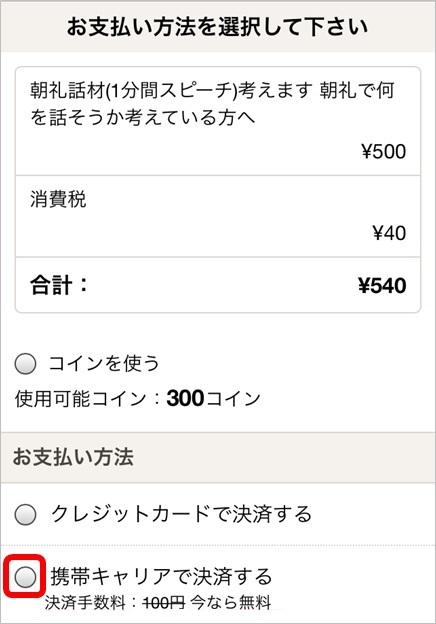
3.タップすると、支払いキャリアをドロップダウンメニューから選択できるようになります。ここでは例として「ドコモ ケータイ払い」を選択しています。選択したら「確認する」をタップしましょう。
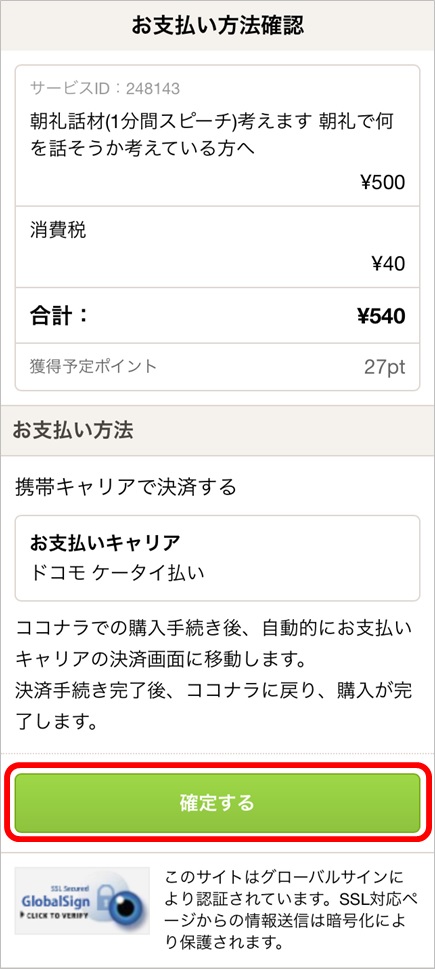
4.支払いの最終確認を行います。「お支払い方法確認画面」が表示されますので、サービスの内容、支払合計金額、支払い方法を確認し、間違いなければ「確定する」をタップしましょう。ドコモのdアカウントログイン画面に移動します。
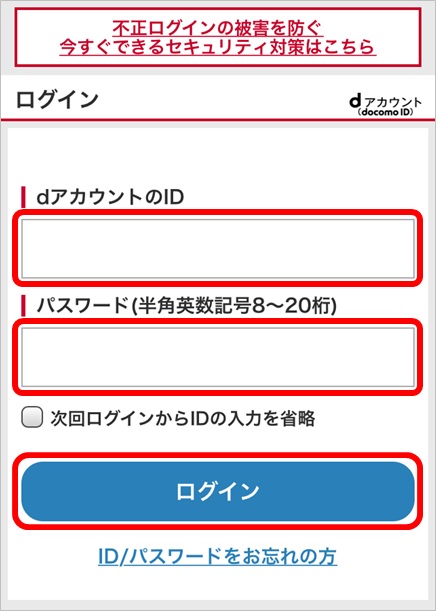
5.dアカウントログイン画面が表示されます。dアカウントID、パスワードを入力し、「ログイン」をタップしましょう。(URLで認証される場合もあります。Wi-fi(テザリング含む)・他キャリア回線などでのアクセス時には、dアカウント及びパスワードの入力が必要です)
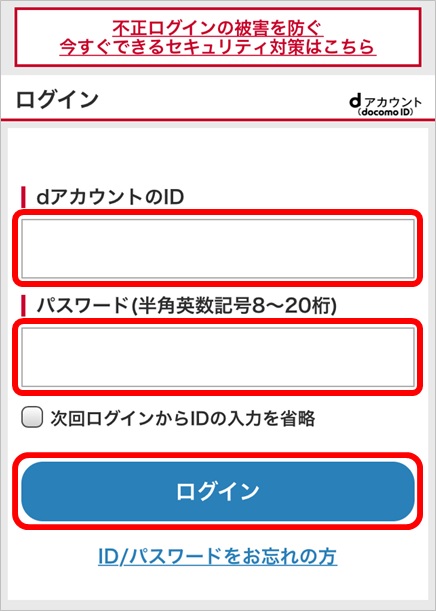
6.「決済内容確認画面」が表示されたら、購入内容とお支払い方法を確認します。「決済詳細」をタップすると、支払方法などを選択できます。dポイントを利用する場合は、「ご利用ポイント入力」に数値を入力しましょう。すべての確認が完了したら「入力内容を確認する」をタップしましょう。
7.決済内容確認画面で支払金額の合計などが表示されます。確認できたら、4桁のネットワーク暗証番号(spモードパスワード)を入力し「承諾して購入する」をタップしましょう。
8.dケータイ払いプラスの決済番号の通知が表示されます。ここで必ず「次へ」をタップしてください。「次へ」をタップすることで、ドコモの決済処理が完了します。
dケータイ払いプラスやspモード決済のようなドコモの決済サービスには利用限度額が設定されていることがあります。利用限度額を超えていた場合は決済が完了しません。
限度額や現在の利用額はdメニューの「お客様サポート」にある「決済サービスご利用明細」から確認できます。
格安SIMはキャリア決済ができないので注意
近年ドコモ系やau系の格安SIMでスマホを利用している方は多くなってきました。格安SIMを利用していてdアカウントを所持していても、携帯電話番号をdアカウントに登録していない場合は、キャリア決済を利用できませせん。
1.手順5でIDとパスワードを入力後、下図のように表示されてしまいました。この場合キャリア決済は利用できませんので「加盟店へ戻る」をタップしましょう。
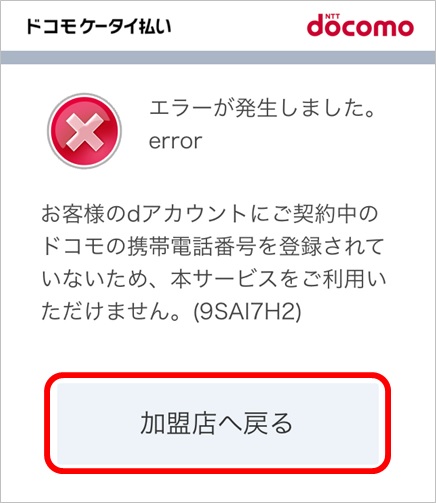
ココナラの画面へ戻ります。「リクエストが不正です」と表示されますので、画面左上の「トップ」をタップし、トップ画面に戻りましょう。
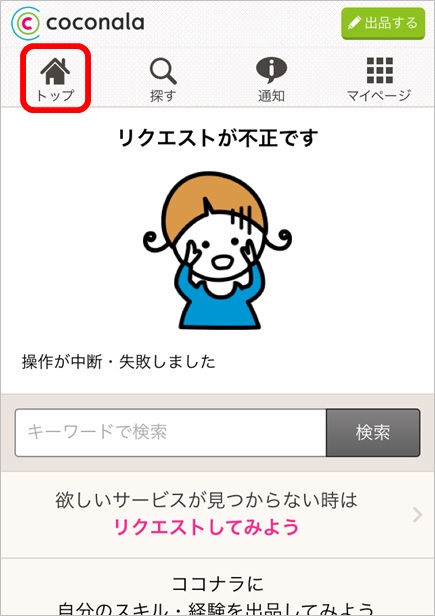
トップ画面に戻ったら、手順1からやり直し、支払い方法選択画面でキャリア決済以外の決済方法を選んでください。
関連:ココナラでクレジットカード支払いする方法と手数料
ココナラで電子マネー支払いする方法!WebMoneyやBitCashが使える

イラストや占いなどスキルを500円で売買できるココナラ(coconala)で、BitCash(ビットキャッシュ)、WebMoney(ウェブマネー)、Vプリカといった電子マネーを利用して料金を支払う方法と手数料についてです。
nanacoやsuicaなどカード式のものから、インターネット上で管理するものなど、様々な電子マネーが私たちの社会には広く普及しています。
ココナラでも決済に利用できる電子マネーとは、従来からある物理的な「通貨」ではなく、カードなどに決済機能を持たせて現金と同じ役割を持たせるサービスのことを言います。「データ化された貨幣」とも言えるでしょう。
(追記)WebMoney決済は2018年1月9日(火)12:00をもって終了となりました。
ココナラで利用できる電子マネー
世間一般には様々な電子マネーが普及していますが、公式サイトのヘルプページ「お支払い方法・手数料買い物に便利なnanacoやwaonなどを利用することはできません。
【利用できる電子マネー】
・BitCash(ビットキャッシュ)
・Vプリカ
【利用できない電子マネー】
・nanaco
・waon
・楽天Edy
・QUICPay
・suica
・icoca など
各電子マネーの購入方法
ココナラで利用できる電子マネーの簡単な説明と購入方法についてご紹介します。【BitCash(ビットキャッシュ)】
ビットキャッシュ株式会社が発行している、インターネット専用のプリペイド(先払い)型の電子マネーです。
全国各地の取扱店(コンビニエンスストア・インターネットカフェ・スーパーなど)にて販売しており、ビットキャッシュのマークのついた加盟店サイトや各種サービスでの支払いに利用できます。購入・利用とも1円単位で可能です。
ここではコンビニで購入する方法について簡単にご紹介します。
・コンビニでの購入方法
1.お近くのBitCash取扱いコンビニに行きます。
2.店頭の端末を使って、購入申し込みを行います。
3.申込用紙をレジに持って行って、代金を支払います。
4.ビットキャッシュを受け取ります。
株式会社ウェブマネーが発行している、インターネット専用のプリペイド(先払い)型電子マネーです。
全国4万店舗以上の取扱店(コンビニエンスストア・インターネットカフェ・スーパーなど)で販売しており、WebMoneyのマークのついた加盟店サイトや各種サービスでの支払いに利用できます。
購入・利用とも1円単位で可能です。ここではコンビニで購入する方法について簡単にご紹介します。
・コンビニでの購入方法
1.お近くのWebMoney取扱いコンビニに行きます。
2.店頭の端末を使って、購入申し込みを行います。
3.申込用紙をレジに持って行って、代金を支払います。
4.ウェブマネーを受け取ります。
なお、ビットキャッシュもウェブマネーも、購入できる金額は扱っているコンビニによって変わります。
1円単位で購入できるところもあれば、1,000円から30,000円までだったり、2,000円から50,000円だったり。店頭端末の操作画面をよく見て確認して購入しましょう。
【Vプリカ】
クレジットカード会社のライフカードが提供している、インターネット決済専用のプリペイドカードです。
インターネット上のVisa加盟店なら、国内外のどの店舗・サービスでも、Visaのクレジットカードと同じように支払うことができます。
また、カード取得の際の審査が無く匿名性も高いので、クレジットカードを持てない方や、ネット通販でクレジットカード番号を登録したくない方に便利な電子マネーです。
ここではアカウント登録のいらない「Vプリカギフト」をコンビニで購入する方法について簡単にご紹介します。
・Vプリカギフト取扱い店舗
ローソン、デイリーヤマザキ、セイコーマート、NEWDAYS、セーブオン、コミュニティ・ストア、サッポロドラッグストアー、ミスターマックス、WonderGOO、BOOK EXPRESS、Smart Labo、Odakyu OX MART、快活CLUB
・コンビニでの購入方法
1.近くの取り扱いコンビニへ行く。
2.コンビニの陳列棚にあるVプリカギフト選ぶ。(3000円分と5000円分の2種類)
3.レジで代金を支払う。
電子マネー支払いする方法
それでは実際にWebMoney(ウェブマネー)を使って、電子マネー支払いする方法についてご紹介します。なお電子マネー支払いにかかる手数料はありません。無料です。1.商品を購入しましょう。ココナラにログインして欲しいサービスを見つけたら「購入手続きに進む」をタップします。
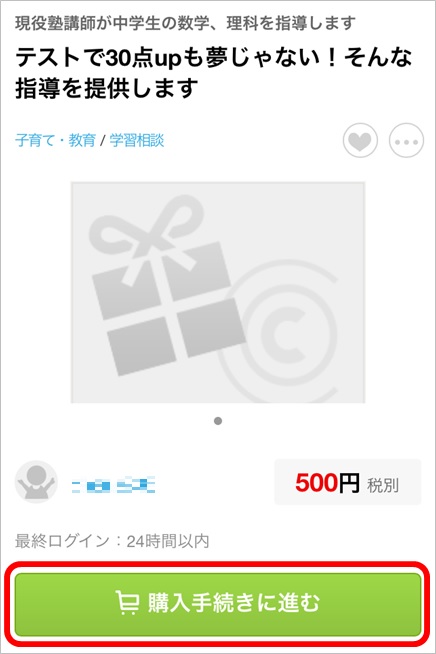
2.支払方法を選択します。支払方法選択画面が表示されますので、「WebMoneyで決済する」をタップします。
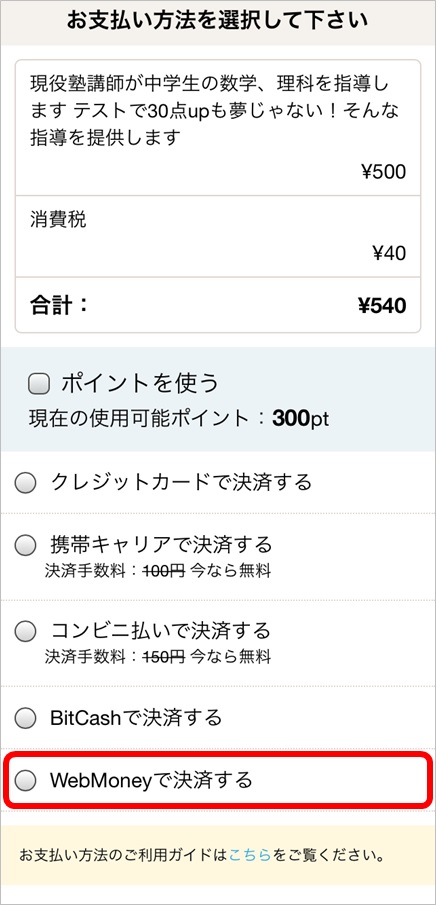
3.タップすると「ココナラでの購入手続き後自動的にWebMoneyの決済画面に移動します」という説明文が表示されます。内容を確認できたら「確認する」をタップしましょう。
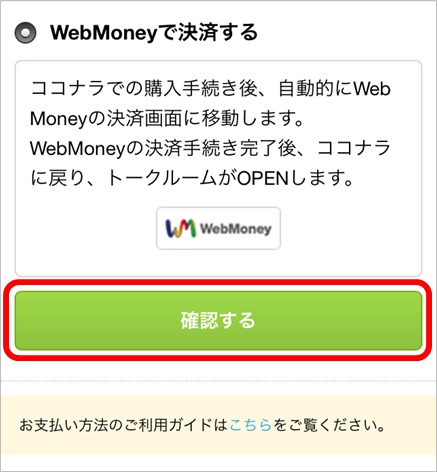
4.支払いの最終確認を行います。お支払い方法確認画面が表示されますので、サービスの内容、金額の合計、支払い方法を確認し、間違いなければ「確定する」をタップしましょう。WebMoneyの決済画面に移動します。
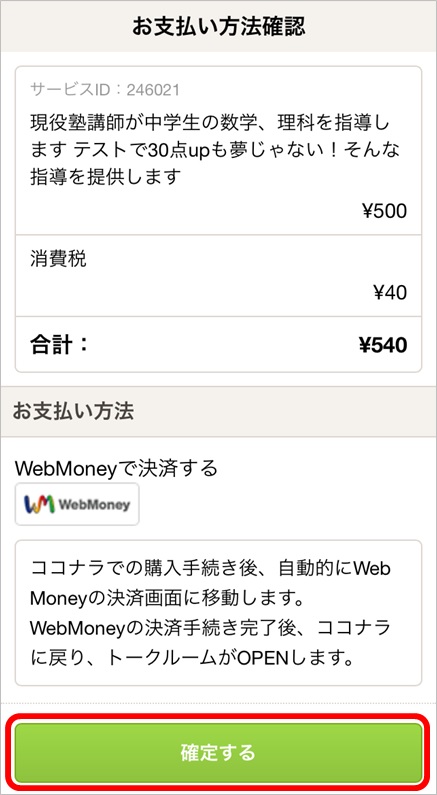
5.WebMoneyの決済画面が表示されます。手持ちのWebMoneyのプリペイド番号を入力し、「お支払いを行う」をタップしましょう。支払いが確定され、ココナラで購入したサービスを受けられるようになります。
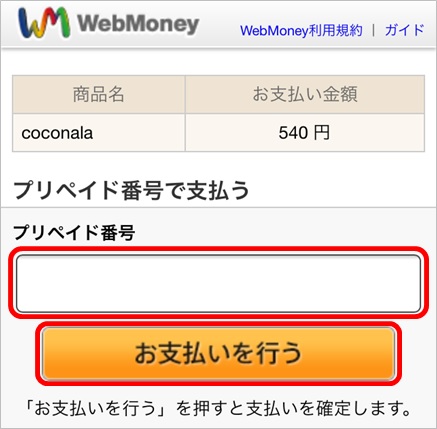
関連:ココナラでコンビニ支払いする方法と手数料
ココナラでコンビニ支払いする方法と手数料

イラストや占いなどスキルを500円で売買できるココナラ(coconala)で、ローソンやファミリーマートといったコンビニで料金を支払う方法、手数料、支払い期限についてです。
ココナラでは「後払い」というシステムがありません。そのかわり事前に「ココナラポイント」と呼ばれるポイントを購入しておき、そのポイントでサービスを購入することができます。
事前にポイントを購入しておくことで、スムーズに決済を行う事ができ、支払い忘れで自らの信用が傷つくこともありません。
このポイント購入の決済はクレジットカードでも行えますが、空いた時間や通勤通学の途中やランチを買うついでなどにコンビニで決済ができるので大変便利です。
ココナラのコンビニ支払い
公式サイトのヘルプページ「お支払い方法・手数料ココナラのサービス自体をコンビニ支払いすることはできませんが、ココナラポイントの支払いをコンビニ支払いにすることで、クレジットカードが無くてもココナラをスムーズに利用できるようになります。
なお、ココナラポイントをコンビニで支払う場合の支払い手数料は無料です。
ココナラポイントの購入は、ブラウザ版のココナラから申込みを行うことで、支払い時に必要な「支払い番号」が発行されます。その支払い番号を使いコンビニで代金を支払った後、ココナラポイントが取得できます。
コンビニでの支払い期限
コンビニ店頭での支払期限は支払い番号発行後72時間となっています。ポイント購入より72時間以内に支払いが完了しない場合は、自動的にキャンセルとなります。ポイント購入申し込み確定後(支払い番号発行後)に、支払いを行うコンビニを変更することはできません。
支払いを行なうコンビニエンスストアを変更したい場合は、ポイント購入ページにて、再度購入手続きを行いましょう。(変更前の申し込みは72時間が経過することで自動的にキャンセルになります)
支払いできるコンビニと支払いできないコンビニ
全国展開しているコンビニであっても、どこででも決済できるわけではありません。支払できるコンビニとできないコンビニを一覧にしましたので、参考にしてください。【支払いできるコンビニ】
ローソン
ファミリーマート
ミニストップ
デイリーヤマザキ・ヤマザキデイリーストア
セイコーマート
スリーエフ
【支払いできないコンビニ】
セブンイレブン
ポプラ
NEWDAYS・NewDaysなど
日本で最も店舗数の多いセブンイレブンや、地域限定コンビニ、駅構内などで見かける鉄道会社系列コンビニでの支払いはできませんのでご注意ください。
各コンビニでの支払い方法
それでは、支払いできるコンビニのうち主要店舗での支払い方法についてそれぞれご紹介します。いずれの場合も既にココナラから発行された「支払い番号」が手元にあり、コンビニ店頭での支払いを済ませる段階の説明です。申し込み時に指定したコンビニ以外では支払いができませんので、注意してください。
【ローソンでの支払い方法】
店頭に設置されているLoppiを操作します。
1.Loppiのトップ画面に表示されている「各種番号をお持ちの方」をタッチしましょう。
2.「14桁の確認番号(=支払い番号)」を入力します。「次へ」をタッチしましょう。
3.次に4桁の確認番号を入力し、「次へ」をタッチしましょう。
4.お支払い内容を確認し、「はい」をタッチしましょう。ここで入力が間違っていた場合は「お支払い内容が見つかりません」という画面が表示されますので、「了解」をタッチして、トップ画面からもう一度操作をやり直しましょう。
5.Loppiからレシートが印刷されます。30分以内にレジで現金にて支払いを済ませましょう。30分が経過してしまった場合は1から操作をやり直しましょう。支払い後に「取扱明細兼領収書」が出ます。これが領収書ですので、必ず受け取りましょう。
【ファミリーマートでの支払い方法】
店頭に設置されているFamiポートを操作します。
1.Famiポートのトップ画面にある「代金支払い」をタッチしましょう。
2.「各種番号をお持ちの方はコチラ」をタッチしましょう。
3.「番号入力画面に進む」をタッチしましょう。
4.企業コード「20020」を入力し、「OK」をタッチしましょう。
5.8で始まる「12桁の注文番号(=支払い番号)」を入力し、「OK」をタッチしましょう。
6.お支払い方法についてのご注意が表示されます。「同意して利用する」をタッチしましょう。
7.支払い内容確認画面が表示されます。内容を確認し間違いがなければ「確認」をタッチしましょう。
8.Famiポートから「Famiポート申込券」が発行されます。
9.発行された「Famiポート申込券」で、支払い有効期限までにレジで現金にて支払いを済ませましょう。支払い有効期限が経過してしまった場合は1から操作をやり直しましょう。
【ミニストップでの支払い方法】
店頭に設置されているLoppiを操作します。
1.Loppiのトップ画面に表示されている「各種番号をお持ちの方」をタッチしましょう。
2.「14桁の確認番号(=支払い番号)」を入力します。「次へ」をタッチしましょう。
3.次に4桁の確認番号を入力し、「次へ」をタッチしましょう。
4.お支払い内容を確認し、「はい」をタッチしましょう。ここで入力が間違っていた場合は「お支払い内容が見つかりません」という画面が表示されますので、「了解」をタッチして、トップ画面からもう一度操作をやり直しましょう。
5.Loppiからレシートが印刷されます。30分以内にレジで現金にて支払いを済ませましょう。30分が経過してしまった場合は1から操作をやり直しましょう。支払い後に「取扱明細兼領収書」が出ます。これが領収書ですので、必ず受け取りましょう。
【デイリーヤマザキ・ヤマザキデイリーストアでの支払い方法】
店頭に設置されているPOSレジを操作します。
1.店員に「オンライン決済です」と伝えましょう。
2.POS画面に「オンライン決済番号(=支払い番号)」を入力し、「入力」ボタンをタッチしましょう。
3.表示されている内容を確認し、「確認」ボタンをタッチしましょう。
4.レジで現金にて支払いを済ませましょう。
【セイコーマートでの支払い方法】
店頭に設置されている「クラブステーション」を操作します。
1.MENU画面に表示されている「インターネット受付 各種代金お支払い」をタッチしましょう。
2.「11桁のオンライン決済番号(=支払い番号)」を入力し、「次のページへ」をタッチしましょう。
3.オンライン決済番号が表示されますので、間違いがないか確認し、「次のページへ」をタッチしましょう。
4.支払い内容の確認画面が表示されます。表示内容を確認し、間違いがなければ「印刷」をタッチしましょう。
5.クラブステーションから印刷された用紙を持って、レジで代金を現金にて支払いましょう。
関連:ココナラポイントの購入方法とポイントでの支払い方法
スポンサードリンク
